您想為 wordpress 設置備份解決方案嗎?
備份是任何 WordPress 網站的第一層安全保護。除了自動備份之外,您還需要有一種簡單的方法來在需要時恢復備份。
在本文中,我們將向您展示如何使用UpdraftPlus輕松備份和恢復 WordPress 網站。

為什么您需要 WordPress 備份和恢復解決方案
互聯網上的所有網站都容易遭受數據丟失和安全威脅。研究表明,數據丟失和停機每年給全球經濟造成 1.7 萬億美元的損失。
作為網站所有者,以下是您可能會丟失數據的一些常見情況:
- 您的網站可能會遭到黑客攻擊,黑客可能會破壞您的數據。
- 您的托管提供商可能會丟失您的數據
- 您的房東保留終止您的帳戶并刪除您的所有數據的權利。
在許多其他情況下,您最終可能會丟失WordPress 網站以及多年來創建的所有有價值的數據。保護自己免受這些威脅的最佳方法是定期備份您的網站。
WordPress 沒有內置備份解決方案。然而,有幾個很棒的WordPress 備份插件可以讓您自動備份和恢復 WordPress 網站。
UpdraftPlus 是最好的 WordPress 備份插件之一。它允許您設置自動備份計劃。它還可以幫助您在發生不良情況時恢復站點。
話雖如此,讓我們來看看如何使用 UpdraftPlus 輕松備份和恢復您的 WordPress 網站。您可以使用下面的鏈接來瀏覽本教程。
- 使用 UpdraftPlus 創建 WordPress 備份
- 使用 UpdraftPlus 創建手動 WordPress 備份
- 使用 UpdraftPlus 恢復 WordPress 備份
- 我們的 UpdraftPlus 評論
- 最后的想法
使用 UpdraftPlus 創建 WordPress 備份
您需要做的第一件事是安裝并激活免費的UpdraftPlus插件。有關更多詳細信息,請參閱我們有關如何安裝 WordPress 插件的分步指南。
激活后,您需要訪問“設置”?UpdraftPlus 備份頁面來配置插件的設置。
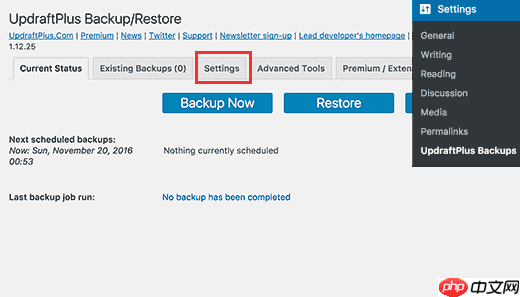
現在您需要單擊“設置”選項卡。
您將在此處設置自動備份計劃和遠程位置來存儲備份。
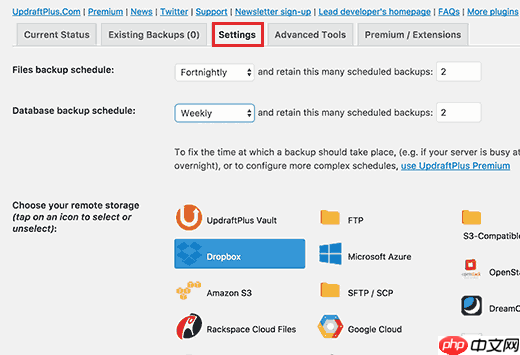
使用 UpdraftPlus 選擇備份計劃
首先,您需要為文件選擇備份計劃。文件包括您的 WordPress 主題、插件、圖像和其他上傳內容。
之后,您需要為 WordPress 數據庫選擇備份計劃。WordPress 是一個數據庫驅動的軟件。您的所有帖子和頁面、評論和網站設置都存儲在數據庫中。
您的備份計劃應基于您向網站添加新內容的頻率。
例如,如果您每周添加兩篇博客文章,則可以選擇每兩周備份一次文件并每周備份一次數據庫。
選擇存儲備份文件的位置
接下來,您需要選擇存儲備份文件的位置。
將備份保存在與網站相同的位置是一個壞主意。丟失網站意味著您也將無法訪問備份文件。
這就是為什么您需要選擇遠程云存儲服務來存儲備份。
UpdraftPlus 允許您將備份保存到多種云存儲服務,包括 Dropbox、Google Drive、microsoft onedrive 等。您還可以將備份發送到電子郵件地址。
只需單擊遠程服務即可選擇它,您將看到下面的設置說明。
使用 UpdraftPlus 將備份存儲在 Dropbox 上
在本教程中,我們將向您展示如何通過 UpdraftPlus 使用 Dropbox 作為遠程備份存儲服務。
我們將繼續單擊 Dropbox 將其選中,然后向下滾動到頁面底部并單擊“保存更改”按鈕。
UpdraftPlus 將保存您的設置。但是,您仍然需要授予 UpdraftPlus 訪問您 Dropbox 帳戶的權限。
向下滾動到遠程存儲設置說明,然后單擊“使用 Dropbox 進行身份驗證”選項旁邊的鏈接。
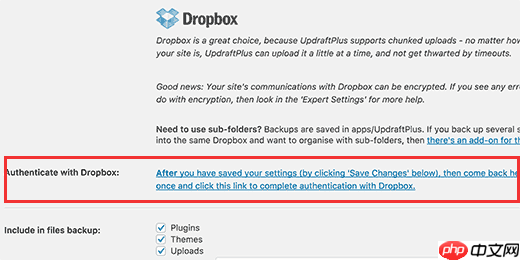
該鏈接會將您帶到 Dropbox 網站,系統會要求您使用 Dropbox 電子郵件和密碼登錄。
登錄后,系統會詢問您是否允許 UpdraftPlus 訪問您的 Dropbox 帳戶。
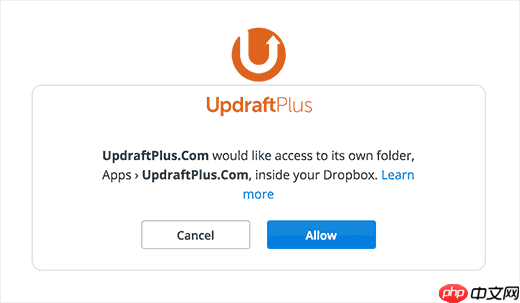
UpdraftPlus 僅有權訪問Apps/UpdraftPlus.ComDropbox 內自己的文件夾。單擊“允許”按鈕繼續。
您將被重定向到 UpdraftPlus 網站,您需要單擊“完成設置”按鈕來完成設置。
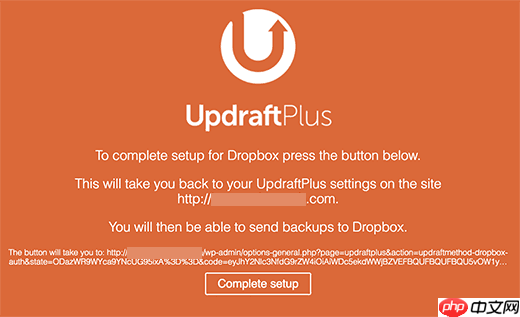
現在您將返回 WordPress 網站,并且您將再次看到 UpdraftPlus 設置頁面。向下滾動到頁面底部,然后單擊“保存更改”按鈕。
您現在已經設置了備份計劃和遠程位置來存儲備份。
使用 UpdraftPlus 創建手動 WordPress 備份
UpdraftPlus 可以根據您之前選擇的計劃自動創建備份。但是,您也可以隨時手動創建備份。
首先,您需要訪問設置?UpdraftPlus 備份并單擊“立即備份”按鈕。
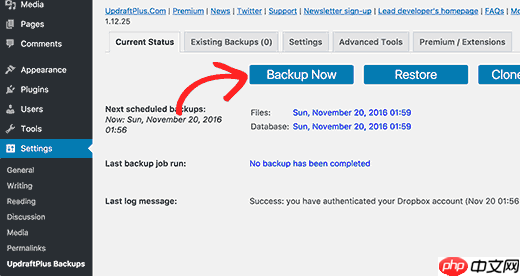
這將彈出一個彈出窗口,其中包含備份 WordPress 數據庫和文件的選項。您還可以選擇是否要將備份發送到遠程存儲。
對于完整備份,您需要備份數據庫和文件。您可以在我們的指南中詳細了解應備份哪些 WordPress 文件。

單擊“立即備份”按鈕繼續。
UpdraftPlus 現在將開始創建文件和數據庫的備份。您將能夠在“設置”頁面上看到進度。
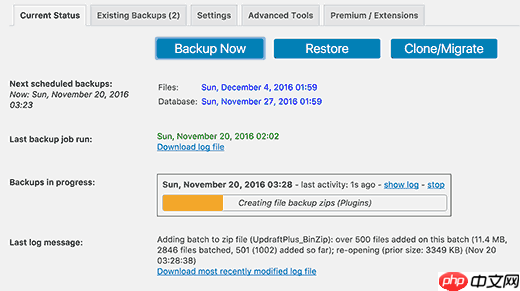
該過程可能需要一段時間,具體取決于您網站的大小。
UpdraftPlus 還將開始將您的備份文件上傳到遠程位置。
使用 UpdraftPlus 恢復 WordPress 備份
創建備份很容易,但備份真正有用的是能夠同樣輕松地恢復它們。
UpdraftPlus 可以輕松地從備份恢復您的 WordPress 網站。
如果您的 WordPress 網站被黑客攻擊或者您想重新開始,那么首先您需要刪除所有內容并重新安裝 WordPress。
接下來,您需要在全新的 WordPress 網站上再次安裝并激活UpdraftPlus插件。
激活后,您需要訪問“設置”?UpdraftPlus 備份頁面,然后單擊“恢復”按鈕。
這將帶您進入備份頁面。/wp-content/updraft/UpdraftPlus 將掃描您的服務器以查看是否可以在您網站的文件夾中找到現有備份。但是,由于您刪除了網站上的所有內容,因此該插件將無法找到備份文件。
如果您將備份文件保存在計算機上,則可以單擊“上傳備份文件”鏈接來手動上傳和恢復它們。
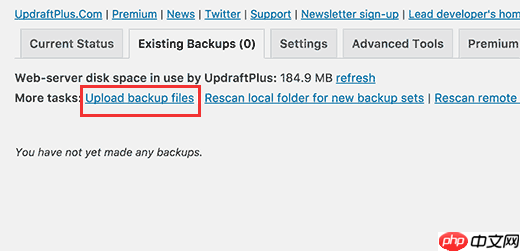
您還可以將 UpdraftPlus 連接到遠程位置,例如 Dropbox 或 Google Drive。這樣 UpdraftPlus 將能夠掃描遠程位置并使用您之前存儲的備份。
您需要單擊“設置”選項卡,然后選擇之前用于存儲備份的遠程位置。
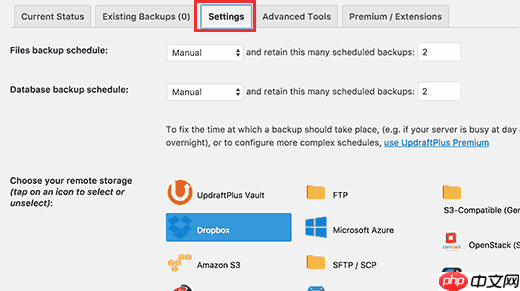
按照說明使用遠程存儲服務驗證您的網站。
單擊頁面底部的“保存更改”按鈕后,您可以切換回“現有備份”選項卡,然后單擊“重新掃描遠程位置”鏈接。

UpdraftPlus 現在將在遠程存儲位置查找備份并將其顯示在下面。您現在可以單擊最近備份旁邊的“恢復”按鈕。
UpdraftPlus 現在會詢問您想要恢復什么。您需要選擇所有選項,然后單擊“恢復”按鈕。
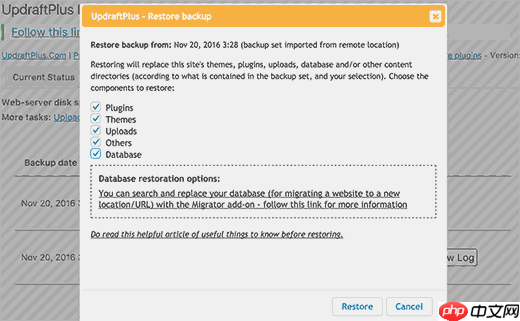
UpdraftPlus 現在將從遠程位置獲取您的備份文件并開始從備份恢復您的站點。
我們的 UpdraftPlus 評論
UpdraftPlus 是一款功能強大的 WordPress 備份插件,對于希望靈活選擇備份計劃和遠程存儲位置的 DIY 用戶來說,它是一個不錯的選擇。
由于 UpdraftPlus 是免費的,因此它是用戶的熱門選擇。但是,您可以升級到UpdraftPlus Premium來訪問高級附加組件,例如 Website Migrator、UpdraftVault、優先支持和更多選項。高級選項的費用為每年 70 美元。
如果您正在尋找更實惠且有效的替代方案,那么您可以使用復印機。它允許您安排備份、設置恢復點、使用多個云存儲集成等等。
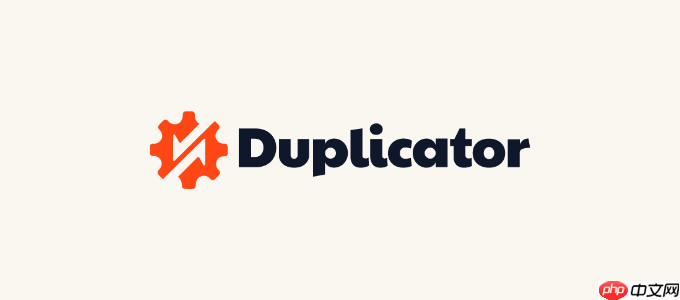
有一個免費的 Duplicator 插件,或者您可以升級到Duplicator Pro,每年 49.50 美元起。
如果您想要實時備份和無限存儲空間,并且不想為 Dropbox 等第三方存儲服務付費,那么我們還建議使用Jetpack VaultPress Backup。
VaultPress 需要付費計劃,起價為每年 60 美元。其中包括 10GB 云存儲、30 天備份存檔、輕松的一鍵恢復和優先專家支持。您可以在我們的指南中了解有關如何使用 Jetpack 創建 WordPress 備份的更多信息。
最后的想法
備份可讓您在緊急情況下恢復您的網站。但是,它們無法保護您的網站免受黑客、惡意軟件和代碼注入等常見安全威脅。
在 WPBeginner,我們使用Sucuri來保護我們的網站。您可以了解Sucuri 如何幫助我們阻止 450,000 次 WordPress 攻擊。
您需要確保您的 WordPress 網站是安全的。請按照我們的WordPress 終極安全指南中的說明來增強您的 WordPress 安全性。
我們希望本教程能幫助您了解如何使用 UpdraftPlus 輕松備份和恢復 WordPress 網站。您可能還想查看我們關于如何為您的 WordPress 網站設置 Google Analytics 的指南,或者我們專家精選的最佳 instagram 插件。



















